对于手游玩家来说,电脑里存储的游戏资源、截图、视频等文件往往占据了大量的存储空间,当硬盘空间告急时,快速找到并清理那些占用空间较大的文件和文件夹就显得尤为重要,我们就来聊聊在Windows系统中,如何快速查看当前文件夹中较大的“文件夹”及“文件”大小,让你的存储空间管理变得轻松又高效。
图形界面操作:直观便捷
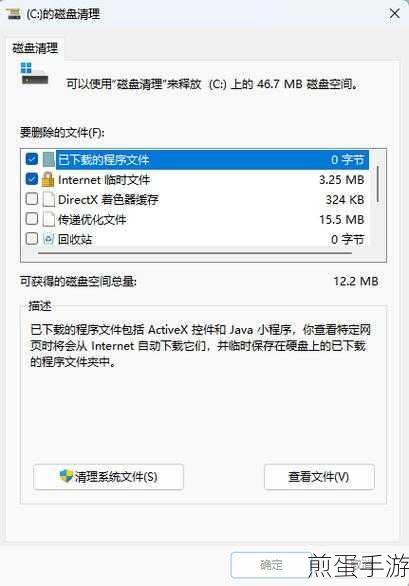
鼠标悬停速览
最简单的方法莫过于利用Windows的悬浮提示功能,只需将鼠标指针悬停在文件夹上方几秒钟,通常会出现一个黄色框,显示文件夹的大小、创建日期等信息,但这种方法可能受限于文件夹选项的设置,在文件夹提示中显示文件大小信息”的选项被禁用,则无法看到,不过,对于大多数玩家来说,这一功能默认是开启的,非常方便快捷。
查看文件夹属性
另一种直观的方法是查看文件夹的属性,打开文件资源管理器(Win + E),找到目标文件夹,右键点击选择“属性”,或直接按Alt + Enter快捷键,在打开的属性窗口中,你可以看到文件夹的“大小”和“占用空间”两项数据,这里需要注意的是,“大小”指的是文件夹内所有文件的原始大小总和,而“占用空间”则考虑了文件系统的分配单元大小、碎片等因素,因此两者可能有所不同。
命令行操作:高效精准
如果你更喜欢使用命令行,或者需要处理大量文件夹和文件,那么命令行操作将是一个不错的选择。
使用dir命令
在命令提示符(CMD)中,你可以使用dir命令来列出目录内容,并通过一些参数来获取更多信息。dir /s命令会递归列出当前文件夹及其所有子文件夹中的文件和文件夹大小,以字节为单位,虽然这个命令不会直接给出总大小,但你可以通过查看“所列文件总数”那一行的字节数来大致了解,为了更方便地阅读,你可以将这些字节数复制到字节单位换算器中,转换成MB和GB单位。
PowerShell脚本
PowerShell是Windows中一个功能强大的命令行工具,它提供了更灵活和高效的方式来处理文件和文件夹,以下是一个使用PowerShell获取指定文件夹大小的示例命令:
powershell (Get-ChildItem -Path 'C:\目标文件夹路径' -Recurse | Measure-Object -Property Length -Sum).Sum
将'C:\目标文件夹路径'替换为你想要查看大小的文件夹路径,这个命令会递归地列出文件夹内所有文件和子文件夹的大小,并将它们的总和作为结果返回,更强大的是,PowerShell可以直接转换和输出更易读的单位,比如MB和GB:
Get-ChildItem -Recurse | Measure-Object -Property Length -Sum | ForEach-Object {
$totalBytes = $_.Sum
$totalMB = [math]::Round($totalBytes / 1MB, 2)
$totalGB = [math]::Round($totalBytes / 1GB, 2)
"Total Size: $totalMB MB ($totalGB GB)"
}这段脚本会递归统计所有文件的大小,并显示总字节数,同时将其转换为MB和GB单位输出。
第三方工具:专业直观
除了Windows自带的工具外,还有许多第三方工具可以方便地查看文件夹大小,如TreeSize Free、Folder Size等,这些工具通常提供了更直观、更详细的视图,包括按大小排序、图表显示等功能,对于需要更高级功能或更详细报告的用户来说,这些工具将是不错的选择。
最新动态:热门手游与文件管理结合
热点关联一:《原神》大文件清理攻略
《原神》作为一款热门的手游,其PC端版本也占用了不少存储空间,为了保持游戏的流畅运行,定期清理游戏产生的临时文件、截图、视频等是非常必要的,你可以使用上述提到的PowerShell脚本或第三方工具来快速找到并删除这些大文件,为游戏腾出更多空间。
热点关联二:《王者荣耀》皮肤资源优化
《王者荣耀》作为另一款热门手游,其PC模拟器版本也深受玩家喜爱,随着游戏更新和新皮肤的推出,游戏资源文件也会不断增加,为了优化存储空间,你可以使用文件资源管理器的排序功能,将占用空间较大的皮肤资源文件找出来,并考虑是否删除或备份到外部存储设备。
热点关联三:《和平精英》视频回放管理
《和平精英》的PC版同样提供了丰富的游戏功能,包括视频回放功能,这些回放文件往往会占用大量存储空间,你可以使用Windows的文件搜索功能,快速找到这些回放文件所在的文件夹,并使用上述提到的任何方法来查看并删除不再需要的回放文件。
特别之处:高效与便捷并存
在Windows中快速查看当前文件夹中较大的“文件夹”及“文件”大小的方法,不仅高效而且便捷,无论是通过图形界面的直观操作,还是通过命令行的精准控制,甚至是借助第三方工具的专业功能,你都能轻松找到并管理那些占用大量存储空间的文件和文件夹,这些方法不仅适用于手游玩家,也适用于所有需要管理大量文件的Windows用户,希望这些技巧能帮助你更好地管理存储空间,享受更加流畅的游戏体验!







